

发布时间:2021-01-21 10: 01: 45
camtasia是一款录屏软件,不同于其他软件的是,这款软件对于新手非常友好,无论你是出于工作需要还是趣爱好,亦或是自媒体人,相信这款软件都能够给你带来全新的体验。
它简洁的界面和实用的菜单,让你的每一步操作都十分清晰,不再需要一边使用一边百度。
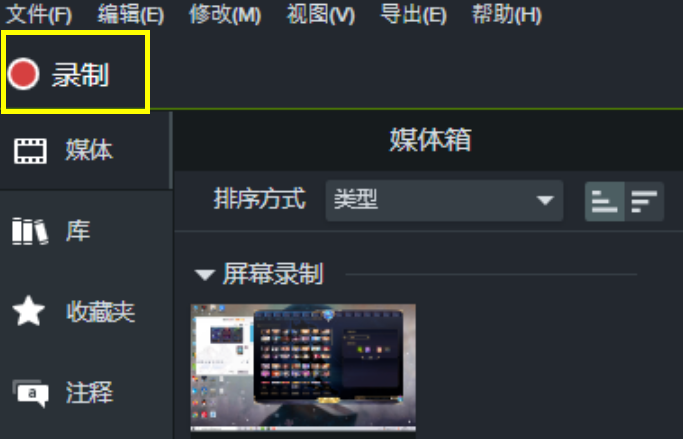
下面,就向大家介绍一下它的视频录制功能,对于喜欢打游戏的你简直就是福音,无论你是游戏主播需要录制游戏素材,还是电竞爱好者参加比赛进行复盘,camtasia的录制功能无疑是十分友好且必要的。
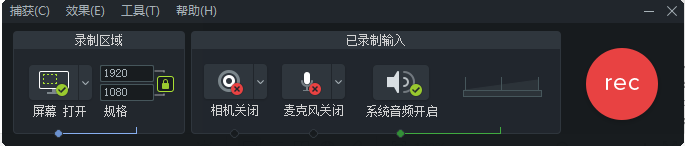
在录制界面中可以自定义设置屏幕录制区域、视频分辨率、摄像头、麦克风和系统声音。在不进行设置的情况下,一般是默认开启模式和适应屏幕大小。

录制结束后可以按F10结束录制,保存录制视频。新录制的视频会自动添加到下方的时间轴上,并且可以进行重复观看。
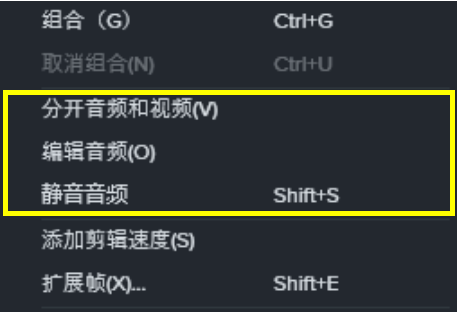
对于视频的声音有一个非常人性化的设计,右击下方的视频轨道,我们可以看到分开视频与音频、编辑音频以及静音的功能。分离音频后可以为自己的视频重新进行旁白配音,生成新的音频。
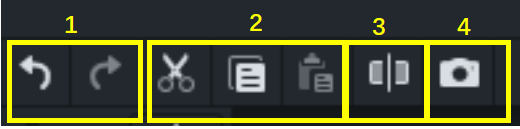
更值得一提的是这一排实用的小功能,下面就为大家一一讲解一下这些实用小按钮。
1:撤销和恢复箭头,在剪辑制作视频的过程中,难免会遇到一些因错误操作或创作者想尝试不同思路的创作的情况,那么这两个按键或许对你来说非常有用。
2:这三个分别是剪切、复制、粘贴功能,可以实现把时间轴上的任意一段视频进行复制或位置的调换。
3:视频拆分功能:遇到不想要的片段我们可以使用拆分功能把它进行拆分和删除,或是想在某段视频中增加内容也可以使用此功能把视频断开并插入内容。
4:这个按键的功能是我非常喜欢的功能,它的作用是把视频中的某一帧变成图片。来记录五杀、超神等时刻,它必不可少。
变成某一帧的图片还可以插入另一条时间轴变成常显图片,也就是我们俗称的画中画,只要调整合适的大小,不会影响观看原视频。

Camtasia是一款集录屏与剪辑为一体的多功能软件。以上就是对camtasia的新手入门录制、剪辑功能的介绍,相信这篇简短的介绍一定会给你带来一些实用性的帮助。
作者:樱子
展开阅读全文
︾